360浏览器提示“无法正确打开您的个人资料”
不知道你是否遇到这样的麻烦,当你打开360浏览器的时候,会弹出提示:”无法正确打开您的个人资料。某些功能可能无法使用。请检查该个人资料是否存在。以及您是否有权对其中的内容进行读写操作。“
面对这样的提示我们肯定抓狂,到底如何解决呢?其实不难,你需要先淡定
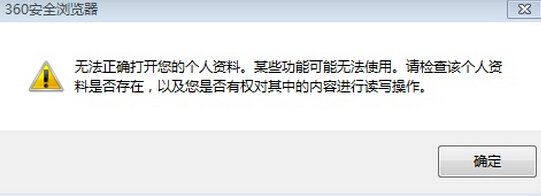
小编给大家准备了几个解决方案,你可以尝试一下:
方案一:
1、使用浏览器医生修复一下浏览器,使用键盘上的快捷键“F1”或者是点击浏览器右下角的“医生”,就可以打开浏览器医生。
操作如图:
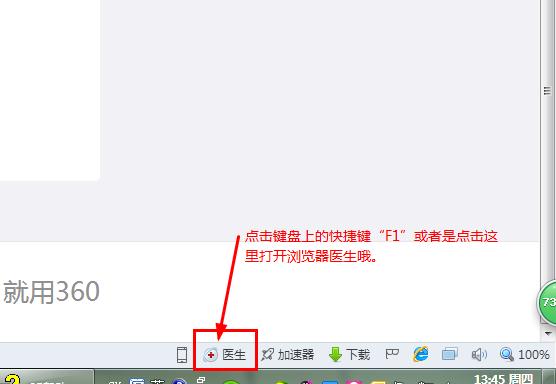
2、亲们点击首页旁边的修复,下拉到选项最下面勾选上“浏览器功能异常”进行修复。(重置浏览器会删除您浏览网页历史记录与扩展数据,不会删除您保存的密码与收藏记录,建议亲先登陆一下浏览器帐号备份一下)。
操作如图:
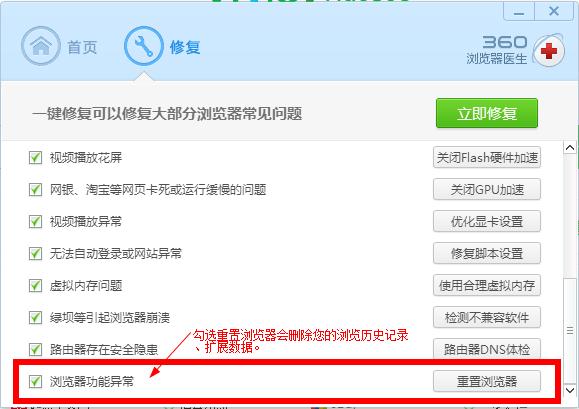
方案二:
如果使用浏览器医生依然无法解决亲的问题,亲可以进入任务管理器中,结束一下浏览器的进程,
1、您可以使用键盘的快捷键Ctrl+shift+Esc或电脑桌面的下面的任务栏鼠标右键,鼠标右键选择启动任务管理器。
操作如图:
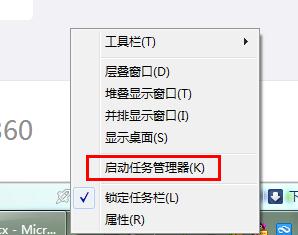
2、在任务管理器中选中浏览器进程后点击结束进程。
操作如图:
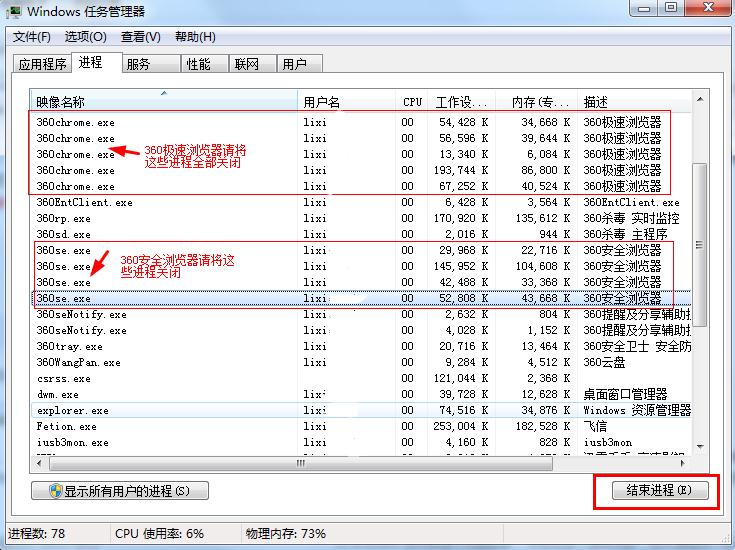
方案三
进行上面的操作后依然没有解决,您可以进入浏览器的安装路径重新命名一下”User Data “,(重命名此文件夹需要您
先关闭浏览器,并且重命名会删除您的浏览器数据,建议亲先登录浏览器帐号进行备份。)这个文件夹在哪里呢?
1、选择桌面的浏览器图标,鼠标右键选择打开文件所在位置

2、在打开的文件夹页面点击地址栏的”360se6“(360极速浏览器点击Chrome)进入上级文件夹。就可以找到”User Data“文件夹。
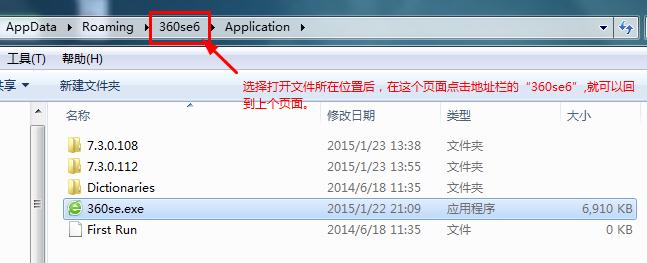
3、在显示的文件夹页面找到”User Data“文件夹。关闭浏览器后对这个文件夹重新命名,然后重新打开浏览器试试,是不是已经解决
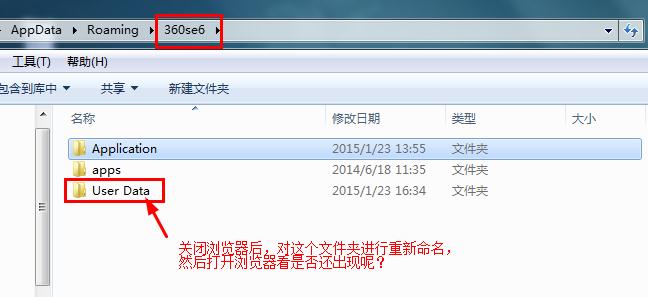
小编特别提示,如果经过以上三个方法尝试,你都没办法解决问题。最好的建议就是,尝试卸载重新安装一下浏览器。
-
上一个: 怎么把360浏览器主页设置成百度
-

-
 360安全浏览器极速版大小:105.00 MB 更新:2024-07-27下载
360安全浏览器极速版大小:105.00 MB 更新:2024-07-27下载 -
 360安全浏览器抢票专版大小:105.00 MB 更新:2024-07-27下载
360安全浏览器抢票专版大小:105.00 MB 更新:2024-07-27下载






















